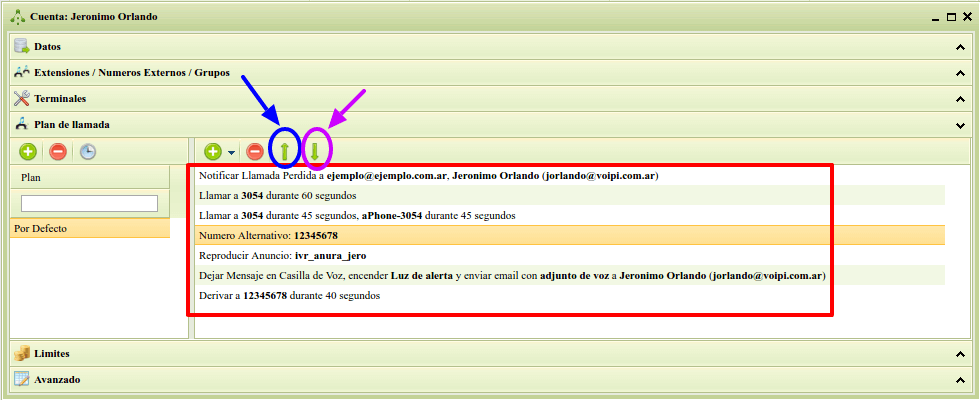¿Qué es el Dial In Plan?
El Dial in Plan es la sucesión de eventos que ocurren cuando una llamada ingresa a tu cuenta.
De forma ilustrativa y sencilla, te mostraremos a continuación los distintos tipos de atributos que podrás configurar dentro de tu plan de llamada entrante (Dial In Plan).
¿Qué hacer para configurar tu Dial In Plan?
Ingresá al panel y hacé doble click en la cuenta de usuario a la cual querés configurarle el plan de llamada entrante.
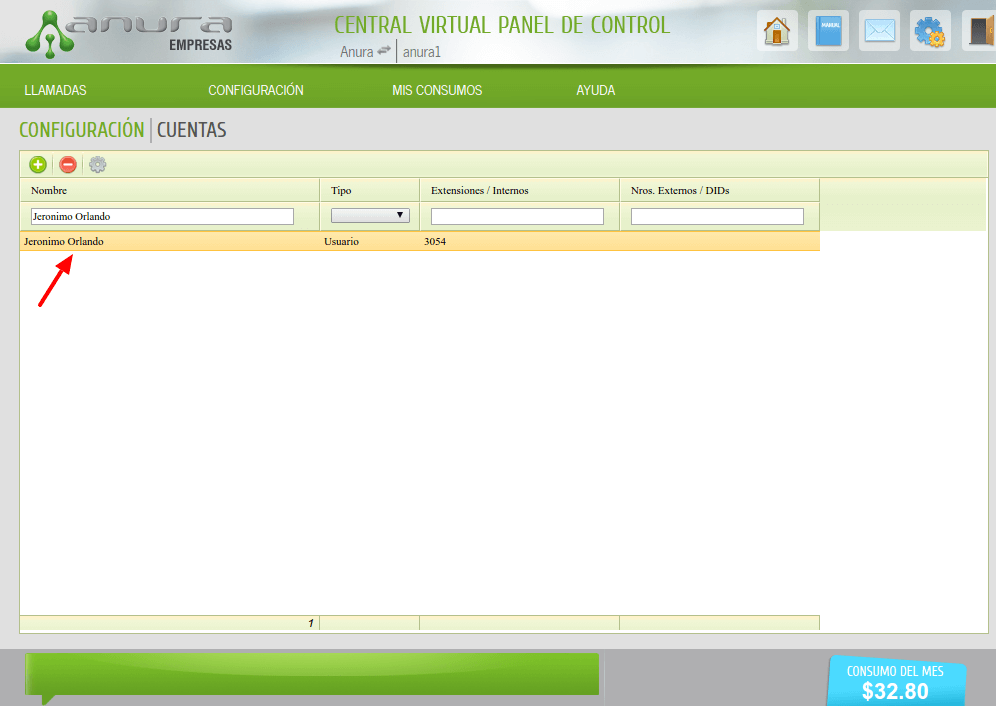
En la ventana seleccionar la solapa “Plan de llamada”.
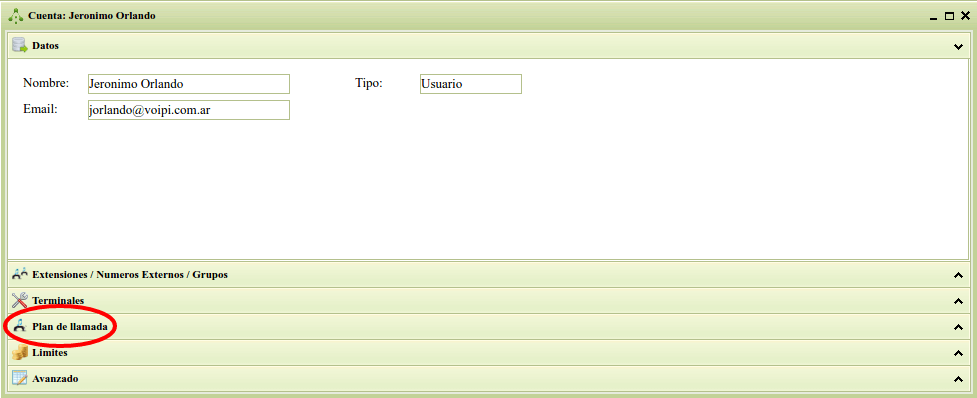
Funcionalidades del Dial In Plan
En este tutorial explicaremos como emplear las funciones que se utilizan en un plan de llamada para una cuenta de usuario. Hay más funciones que no las presentaremos aquí y que se utilizan en otros tipos de cuenta.
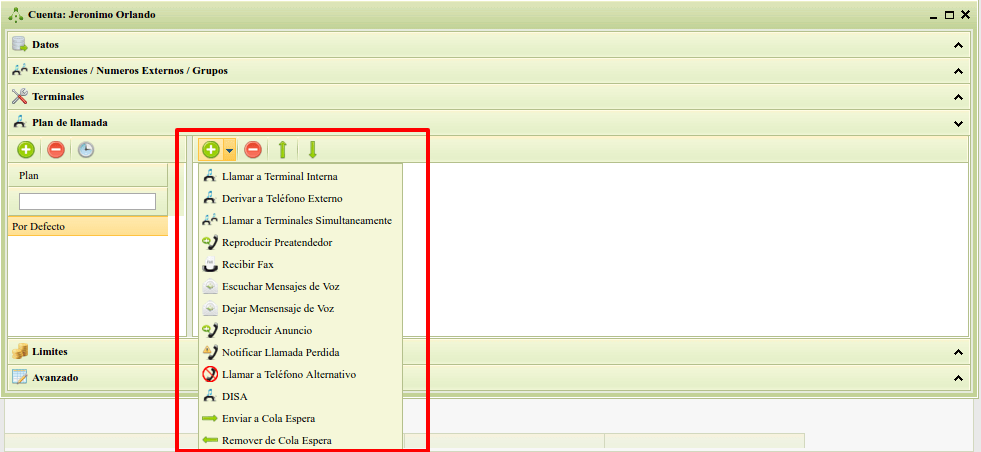
Ahora empezaremos a configurar tu Dial In Plan
Llamar a terminal interna
Para llamar a un solo terminal, por ejemplo, un teléfono Granstream GXP1400 o a tu interno configurado con el Aphone en tu celular, hacer click en la opción correspondiente.
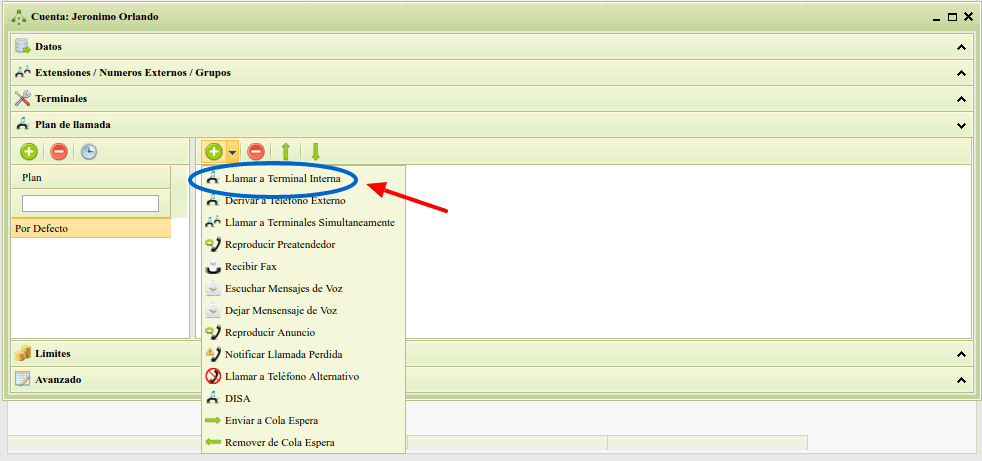
Seleccionar de la lista el terminal al que se desea llamar, y haciendo doble click sobre el tiempo en segundos, se puede cambiar el lapso en que el teléfono se encontrará sonando. Luego hacer click en Confirmar.
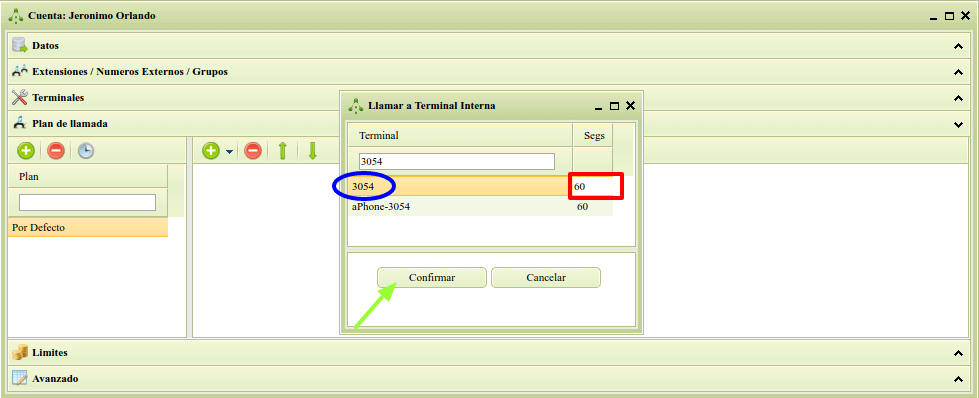
Derivar a Teléfono Externo
La central de Anura permite derivar la llamada a un número externo. Puede ser el caso cuando, por alguna razón, te quedas sin servicio de internet o falta de suministro eléctrico.
Para configurar la derivación, desplegar del menú “+” y elegir la opción correspondiente.
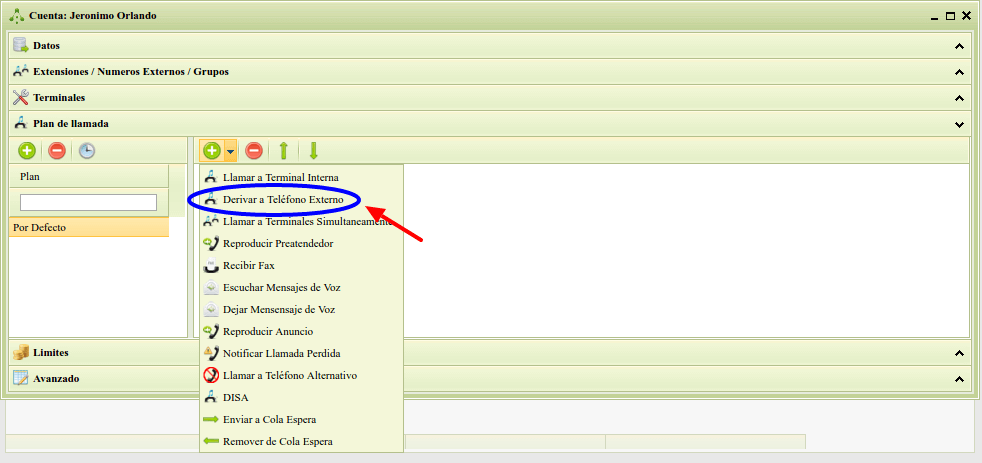
Solo basta con colocar el número de teléfono externo y cambiar el tiempo de rings como se desea. Luego hacer click en Confirmar.
IMPORTANTE: el número se debe ingresar de la misma manera que al discar, por ejemplo un celular deberá ingresarse con el prefijo 15.
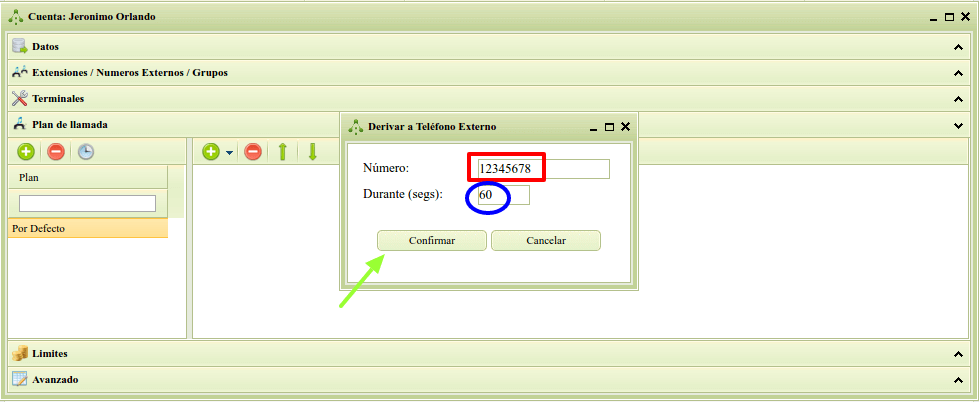
NOTA: Si la llamada se deriva con éxito al número externo e ingresa al Dial In Plan del mismo, no se puede volver a recuperar en la Central de Anura. Por lo cual, si existen atributos luego de éste, los mismos podrían quedar sin efecto.
Llamar a Terminales Simultáneamente
Si se necesita que suenen al mismo tiempo varios terminales (por ejemplo: Aphone y el teléfono fijo), esta es la opción que se deberá elegir.
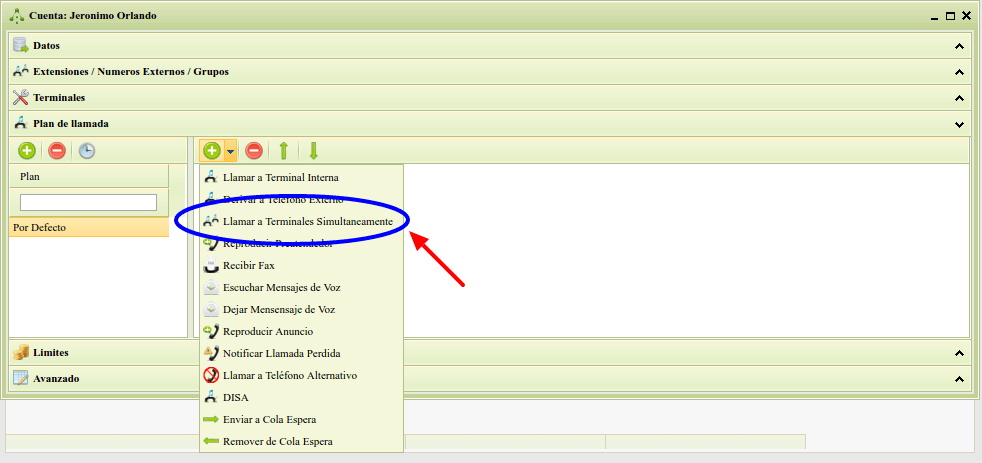
Marcar de a uno los terminales a llamar simultáneamente, y con la flecha moverlos a la lista de “Seleccionados”.
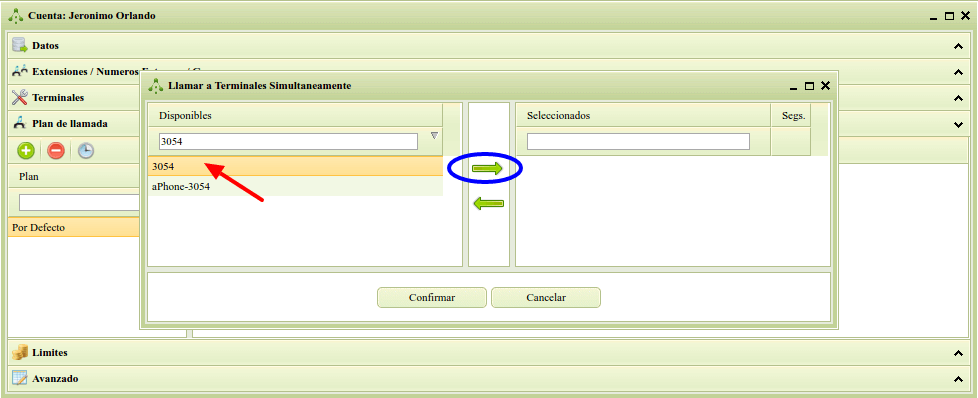
También se puode modificar el tiempo de ring de cada terminal individual. Luego hacer click en “Confirmar”.
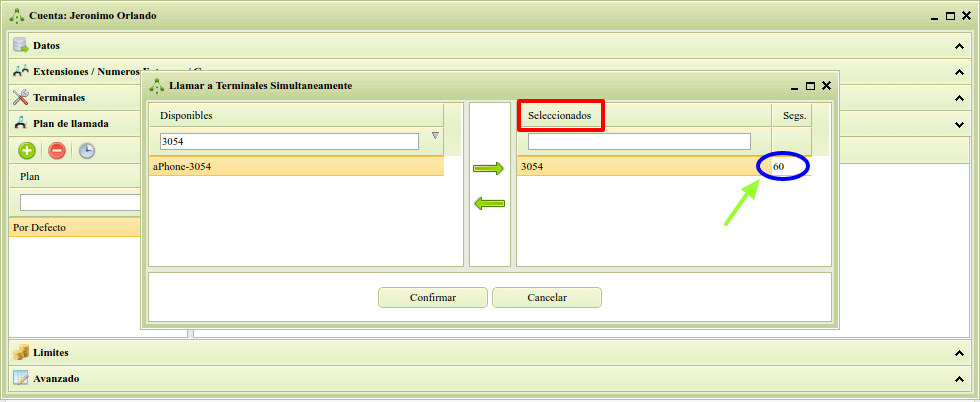
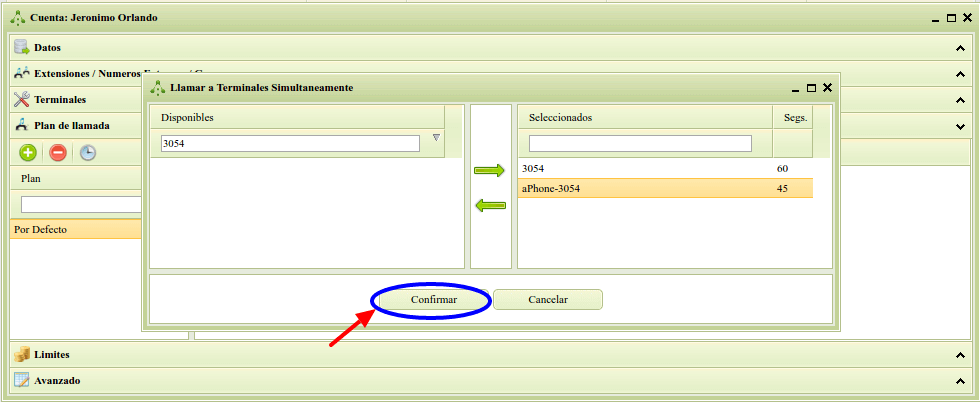
Dejar Mensaje de Voz
Esta funcionalidad permite guardar un mensaje de voz y también enviar el audio al correo electrónico.
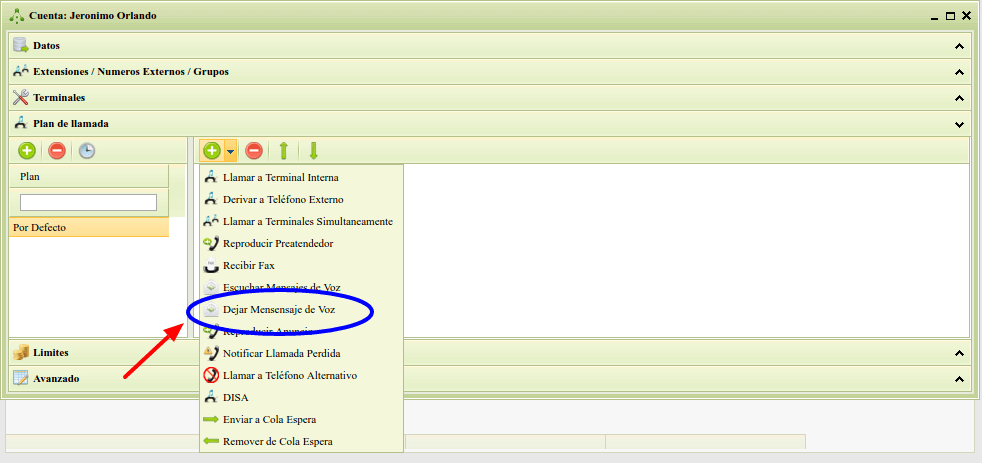
Aquí tendrás que configurar los emails a donde enviar las notificaciones.
Los correos pueden ser los que pertenecen a los usuarios de la central u otros que se puede agregar en el renglón de abajo. Una vez ingresados, pasarlos a la lista de “Seleccionados” con las respectivas flechas.

Sólo queda tildar las opciones que se necesiten para los mensajes de voz.
Enviar Audio es para adjuntar el audio a el/los emails.
Saltear Saludo y Saltar Instruc. cuando quieras un anuncio propio en la casilla de mensajes, y no el anuncio que viene por defecto.
Luz de Alerta hace parpadear el indicador LED en los terminales fijos, avisando que hay mensajes de voz.
Por último hacer click en Confirmar.
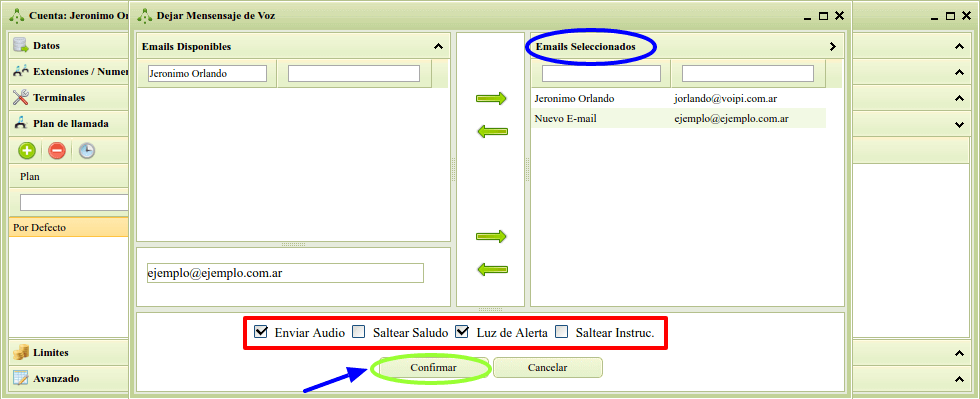
Reproducir Anuncio
Cuando quieras un anuncio personalizado, éste se puede subir a la Central Telefónica en la Nube desde la opción correspondiente.
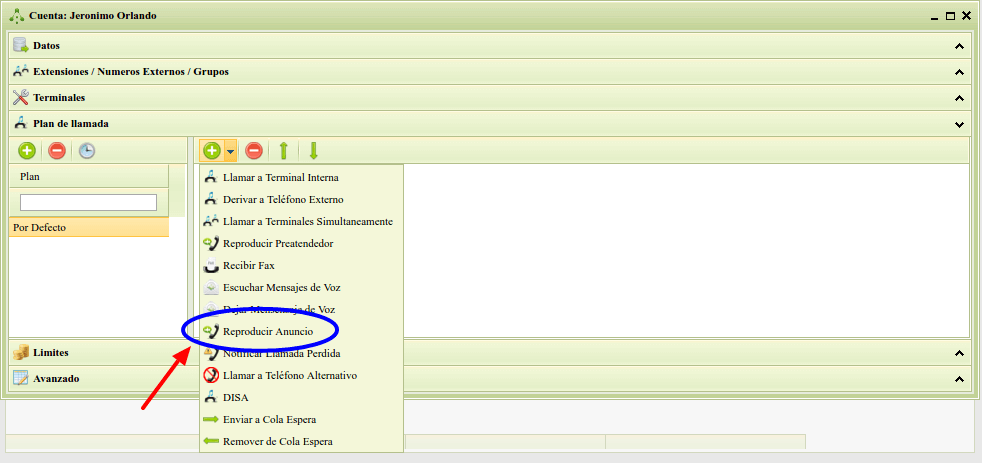
Primero hay que agregar un audio desde tu PC haciendo click en el botón “+”.
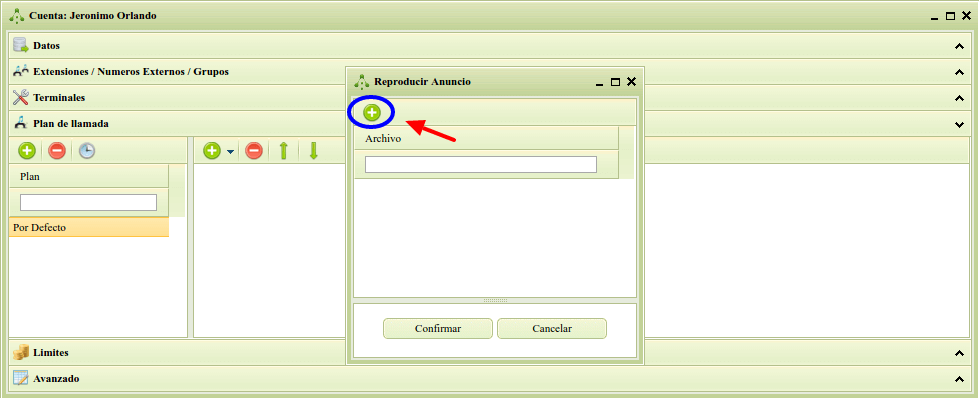
Al hacerlo , se abrirá el explorador de archivos de tu PC, donde seleccionarás el audio (tiene que estar en formato WAV).
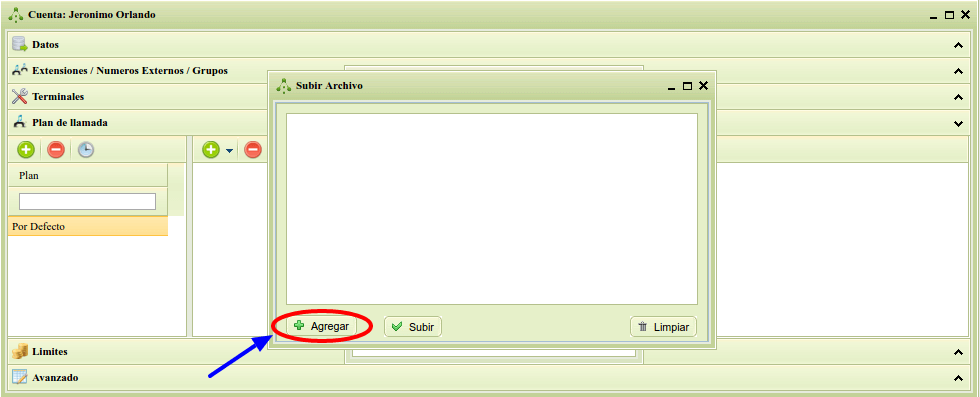
Con el audio seleccionado, hacer click en Subir y luego de que se cargue cerrar la ventana.
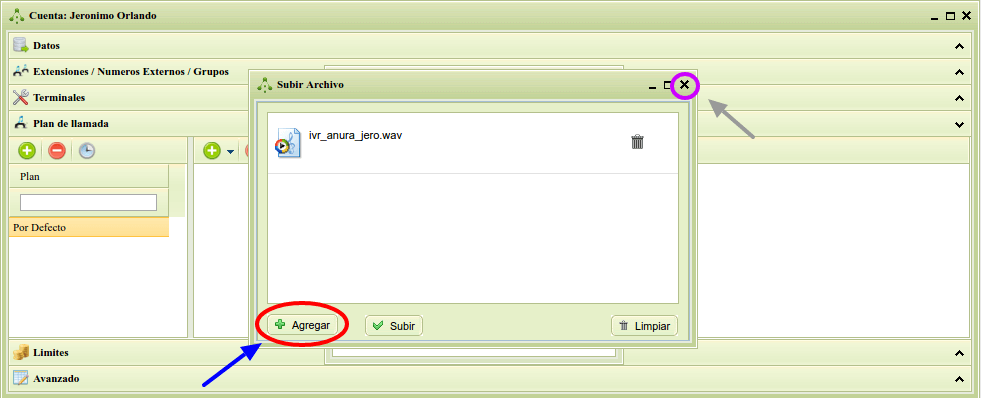
Con esto ya aparecerá nuestro el listado, y sólo resta seleccionarlo. Luego hacer click en Confirmar.
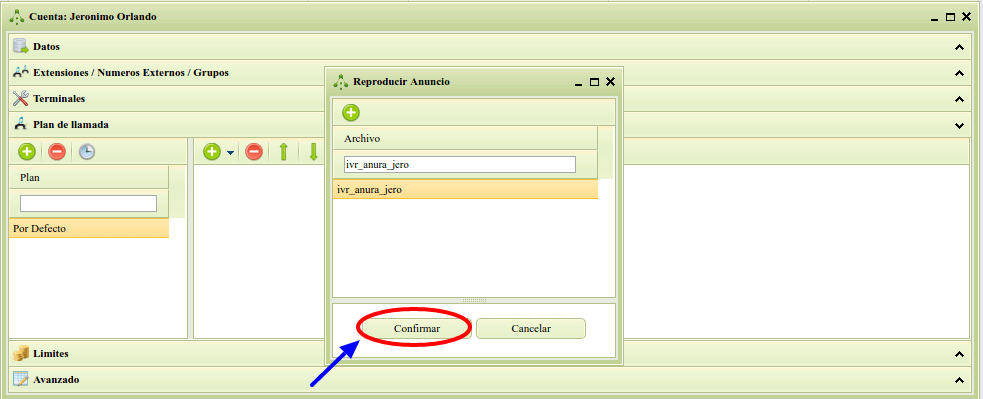
Notificar Llamada Perdida
La Central puede enviar una notificación a un correo electrónico en el caso de tener llamadas perdidas.
Para ello elegir la opción correspondiente.
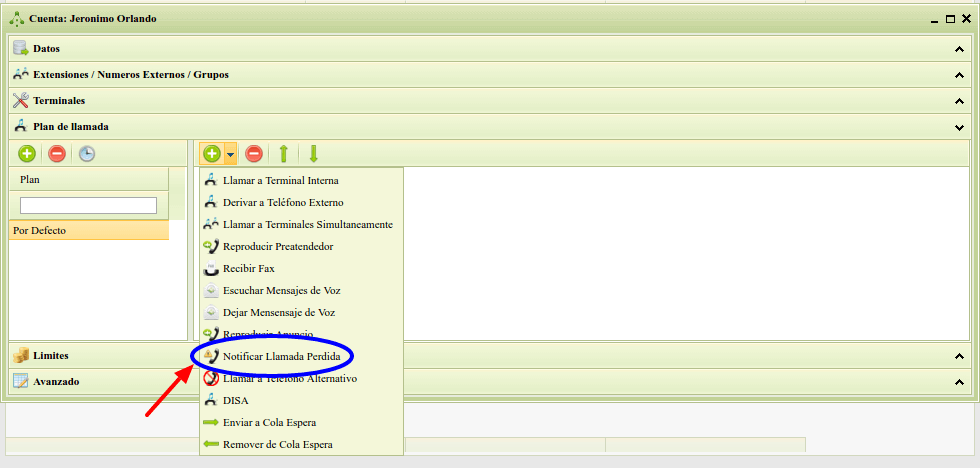
Al igual que en la opción de correo de voz, aquí se puede seleccionar un email registrado en la Central y/u otro agregándolo el renglón inferior. Mover los emails seleccionados con las respectivas flechas.
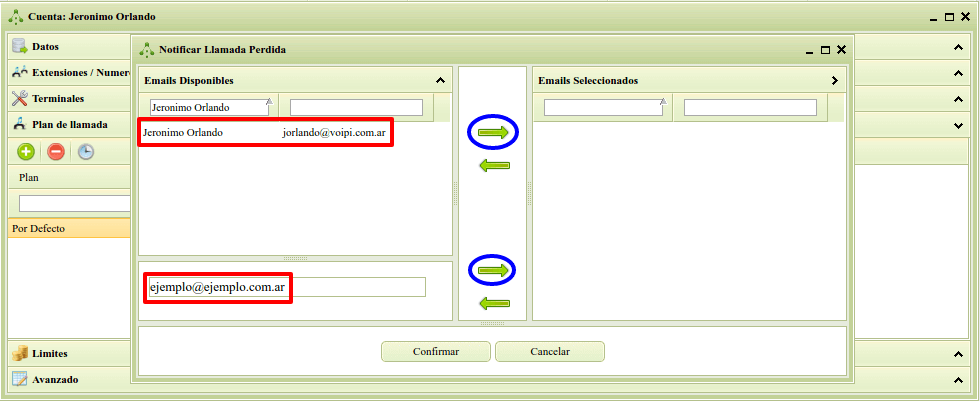
Una vez listados los correos electrónicos a los que le llegarán las notificaciones, hacer click en Confirmar.
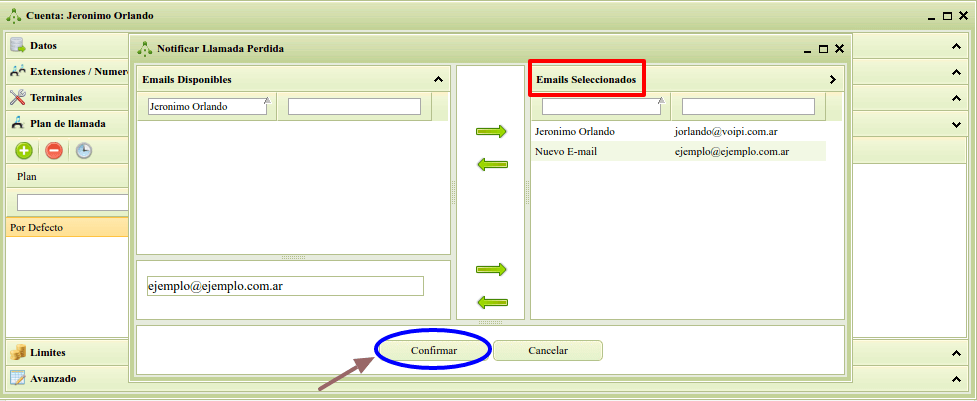
Llamar a Teléfono Alternativo
La Central detecta cuando no hay ningún terminal registrado y permite enviar el llamado a un teléfono alternativo, siempre y cuando se encuentre configurado. Para ello seleccionar la opción correspondiente.
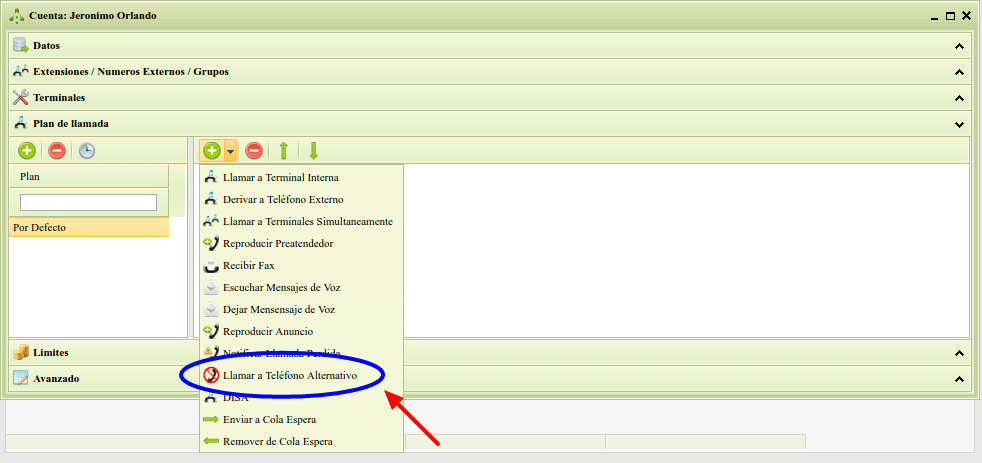
Tendrás que colocar el número alternativo y luego hacer click en Confirmar.
IMPORTANTE: el número se debe ingresar de la misma manera que al discar, por ejemplo un celular deberá ingresarse con el prefijo 15.
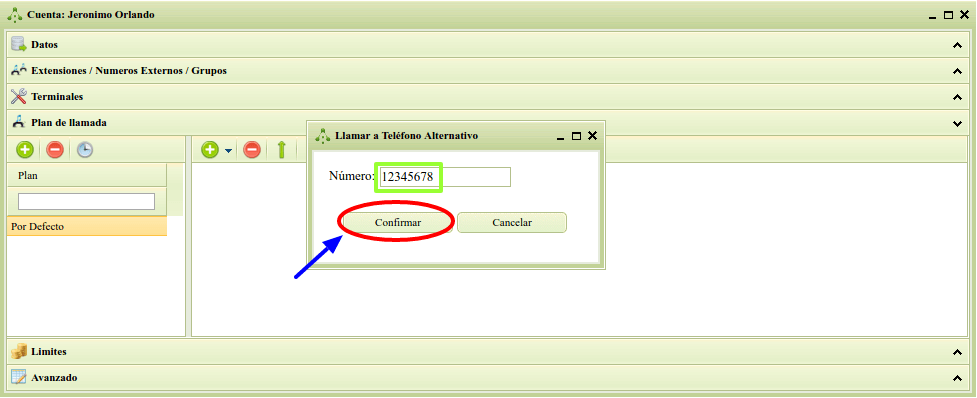
Orden de las opciones
Luego de haber configurado todos los atributos deseados en el plan de llamada, quedarán reflejados en la siguiente ventana y se podrá modificar su orden, seleccionándolo y utilizando las flechas.
PARA RECORDAR: El correcto funcionamiento del Dial In Plan depende del orden de los atributos.